بواسطة سامبيت كولي
يحتوي Windows 11 على ميزة متكاملة تساعده على عرض استخدام البطارية لكل تطبيق مثبت على جهازك. هذه الميزة مفيدة جدًا لجميع مستخدمي الكمبيوتر المحمول حيث يمكنهم بسهولة التعرف على التطبيقات المتعطشة للبطارية ويقرروا قتل / إيقاف تلك التطبيقات للحفاظ على عمر البطارية على أنظمتهم.
كيف تعرف استخدام البطارية للتطبيقات في Windows 11
من السهل جدًا معرفة التطبيق الذي يستهلك مقدار الطاقة على النظام. فقط اتبع هذه التعليمات للقيام بذلك.
1. بادئ ذي بدء ، اضغط على مفتاح Windows + I معًا لفتح الإعدادات.
2. ثم ، انقر فوق "تطبيقات" الإعدادات.

3. بمجرد فتح إعدادات التطبيقات ، انقر فوق "التطبيقات والميزات" على جهة يدك اليسار.
4. ستظهر قائمة التطبيقات المثبتة على الجانب الأيمن. بعد ذلك ، قم بالتمرير لأسفل لتحديد موقع التطبيق الذي تريد التحقق من استخدام البطارية.
5. بعد ذلك ، انقر فوق "خيارات متقدمة“.
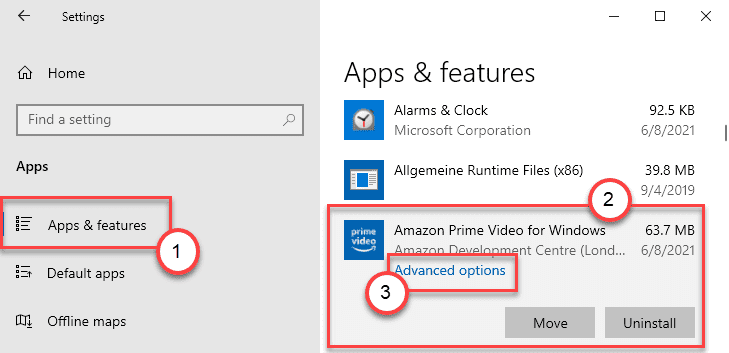
6. في نافذة الخيارات المتقدمة ، مرر لأسفل وسترى "استخدام البطارية".
7. ثم ، انقر فوق "تحقق من استخدام البطارية“.
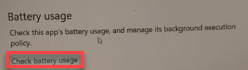
سيعرض هذا استخدام البطارية للتطبيق خلال فترة زمنية محددة. سيساعدك هذا في إلقاء نظرة ثاقبة على استخدام التطبيقات.
![تنزيل WinRAR مجانًا لنظام التشغيل Windows 10 و Mac [64 بت و 32 بت]](/f/61277d205af2f09fc6ff19db720fd3ff.jpg?width=300&height=460)